Questo articolo è stato scritto in collaborazione con il nostro team di editor e ricercatori esperti che ne hanno approvato accuratezza ed esaustività.
Il Content Management Team di wikiHow controlla con cura il lavoro dello staff di redattori per assicurarsi che ogni articolo incontri i nostri standard di qualità.
Questo articolo è stato visualizzato 45 311 volte
Questo articolo spiega come creare un file digitale perfettamente riproducibile estraendo i dati da un DVD grazie al programma VLC Media Player. È bene precisare che eseguire la copia di un DVD per qualsiasi scopo al di fuori del normale utilizzo personale è considerato illegale nella maggior parte dei paesi del mondo.
Oggigiorno, molti DVD integrano al loro interno un sistema anticopia di protezione, il cui scopo consiste proprio nell'impedire che i contenuti presenti nel disco possano essere trasformati in un file digitale. In questo caso, occorre utilizzare un software apposito in grado di decrittare il contenuto del DVD prima di poterne eseguire la copia.
Passaggi
Preparativi Iniziali
-
1Assicurati che il tuo computer sia dotato di lettore DVD. Sul lato frontale dell'unità ottica del sistema deve essere riportato chiaramente il logo "DVD". Si tratta di un requisito indispensabile se il tuo scopo è quello di riuscire a copiare il contenuto di un DVD.
- Se sul lato frontale dell'unità ottica del computer non è visibile il logo "DVD", significa che si tratta di un semplice lettore CD. In questo caso, dovrai acquistare o procurarti un lettore DVD esterno oppure utilizzare un computer diverso.
- Se il tuo computer non è dotato di un lettore CD/DVD, salta questo passaggio.
-
2Acquista un lettore DVD esterno USB, se necessario. Se il computer che hai scelto di usare non dispone di un lettore DVD, dovrai procurartene uno esterno USB prima di essere in grado di copiare un DVD con VLC Media Player.
- Se stai usando un Mac, molto probabilmente dovrai acquistare un lettore DVD esterno dotato di cavo con connettore Thunderbolt 3 (USB-C). In alternativa, puoi acquistare un adattatore da USB 3.0 a USB-C per stabilire il collegamento.
-
3Installa VLC Media Player se non l'hai ancora fatto. Se non hai ancora installato il programma sul computer, visita il sito web https://www.videolan.org/vlc/index.html usando il browser internet che preferisci, clicca sul pulsante Download VLC, quindi segui queste istruzioni:
- Windows – fai doppio clic sul file di installazione che hai appena scaricato, clicca sul pulsante Sì quando richiesto, scegli la lingua, clicca sul pulsante OK, clicca sul pulsante Avanti per tre volte, quindi clicca sul pulsane Fine quando richiesto.
- Mac – fai doppio clic sul file DMG di VLC, quindi trascina l'icona del programma sulla cartella "Applicazioni".
-
4Inserisci il DVD da copiare all'interno del lettore del computer. Espelli il carrello dell'unità ottica del sistema, posiziona il DVD al suo interno, con il lato stampato rivolto verso l'alto, quindi spingi il carrello verso il lettore per chiuderlo. Arrivato a questo punto, sei pronto per eseguire la copia del DVD usando un computer Windows o un Mac.
- Se dovesse apparire a video una finestra di dialogo dopo aver inserito il DVD nel lettore, chiudila semplicemente prima di continuare.
Pubblicità
Windows
-
1Avvia il programma VLC Media Player. Fai doppio clic sull'icona corrispondente, caratterizzata da un cono stradale arancione e bianco. In alternativa, accedi al menu Start cliccando sull'icona , digita la parola chiave vlc e clicca sull'icona VLC Media Player che apparirà nell'elenco dei risultati della ricerca.
- Se ti viene chiesto di aggiornare il programma, clicca sul pulsante Sì, quindi attendi che la nuova versione venga scaricata e installata sul computer prima di continuare.
-
2Clicca sul menu Media. È collocata nell'angolo superiore sinistro della finestra di VLC. Verrà visualizzato un elenco di opzioni.
-
3Clicca sulla voce Apri disco…. È collocata nella parte superiore del menu a discesa Media. Verrà visualizzato un nuovo pop-up.
-
4Seleziona il pulsante di spunta "Nessun menu del disco". È posizionato all'interno della sezione "Selezione disco" della finestra di dialogo "Apri media".
- Se il tuo computer è dotato di diverse unità ottiche, clicca sul menu a discesa "Dispositivo a disco" e seleziona il lettore DVD in cui hai inserito il supporto ottico da copiare.
-
5
-
6Clicca sulla voce Converti. È una delle opzioni elencate nel menu a discesa apparso. Verrà visualizzata una nuova schermata.
-
7Assicurati che il programma sia configurato per convertire il DVD in formato "MP4". Clicca sul menu a discesa "Profilo", quindi seleziona uno dei formati che termina con la sigla "(MP4)".
- Per esempio, puoi selezionare il formato Video - H.264 + MP3 (MP4) visualizzato nella parte superiore del menu a discesa "Profilo".
- Se dopo aver avviato il processo di conversione del DVD ricevi un messaggio di errore relativo alla lettura dei dati, ripeti questo passaggio, selezionando però il formato Video - H.265 + MP3 (MP4).
-
8Clicca sul pulsante Sfoglia. È collocato nella parte inferiore destra della finestra. Verrà visualizzata la finestra "Esplora file".
-
9Assegna un nome al file. Digita il nome che vuoi usare per denominare il file creato dal processo di estrazione dei dati dal DVD all'interno del campo di testo "Nome file", quindi aggiungi il suffisso .mp4 alla fine.
- Se per esempio hai scelto di usare il nome "The Hobbit", dovrai inserire la stringa The Hobbit.mp4 all'interno del campo di testo "Nome file".
-
10Clicca sulla cartella in cui vuoi memorizzare il file. Usa il pannello collocato sul lato sinistro della finestra "Esplora file".
- Per esempio, puoi scegliere di usare la cartella Desktop se vuoi che il file venga salvato direttamente sul desktop del computer.
-
11Clicca sul pulsante Salva. È collocato nell'angolo inferiore destro della finestra. In questo modo, le impostazioni di salvataggio verranno memorizzate e applicate.
-
12Clicca sul pulsante Avvia. È collocato nella parte inferiore destra della finestra di dialogo "Converti". Il contenuto del DVD presente nel lettore del computer verrà convertito in un file digitale in formato MP4.
- Il completamento del processo di copia dei dati dal DVD può richiedere un intervallo di tempo variabile da alcuni minuti a diverse ore, in base alla velocità di elaborazione del computer e alla dimensione del DVD.
- La barra di avanzamento visualizzata nella parte inferiore della finestra di VLC Media Player mostra la quantità di dati che è stata già convertita.
-
13Riproduci il file convertito. Quando il processo di estrazione dei dati dal DVD è completo, il file risultante verrà memorizzato nella cartella indicata con il nome scelto. Fai doppio clic sull'icona del file per riprodurlo, utilizzando il lettore multimediale predefinito del sistema.
- Se VLC non è stato in grado di copiare l'intero DVD, non ha estratto la traccia audio o si sono verificati altri problemi tecnici, verifica di aver installato la versione più aggiornata del programma e riprova. Se il problema persiste, è molto probabile che il DVD sia protetto da un sistema anticopia. In questo caso, dovrai acquistare un software speciale di decrittazione dei dati per poter copiare il contenuto del DVD. Leggi questo articolo per scoprire come poter copiare un DVD protetto da un sistema anticopia.
Pubblicità
Mac
-
1Avvia il programma VLC. Clicca sull'icona Spotlight , digita la parola chiave vlc all'interno della barra di ricerca apparsa, fai doppio clic sulla voce VLC presente nell'elenco dei risultati, quindi clicca sul pulsante Apri quando richiesto.
- In alternativa, puoi cliccare sull'icona del programma VLC presente all'interno del Launchpad o fare doppio clic sull'icona dell'app di VLC presente all'interno della cartella "Applicazioni".
-
2Clicca sul menu File. È posizionato nell'angolo superiore sinistro dello schermo del Mac. Verrà visualizzato un elenco di opzioni.
-
3Clicca sulla voce Apri disco…. È una delle opzioni elencate nel menu a discesa File. Verrà visualizzata una nuova finestra relativa alle informazioni contenute nel DVD.
-
4Clicca sul pulsante Disabilita menu DVD. È collocato nella parte superiore destra della finestra apparsa.
-
5Seleziona il pulsante di spunta "Trasmissione". È collocato nell'angolo inferiore sinistro della finestra.
-
6Clicca sul pulsante Impostazioni. È posizionato nella parte inferiore destra della finestra. Verrà visualizzata una nuova schermata, contenente le impostazioni di conversione del DVD.
-
7Seleziona il pulsante di spunta "File". Così facendo, configurerai il programma in modo che il risultato del processo di conversione del DVD sia un file digitale.
- Se i pulsanti di spunta "File" e "Trasmissione" sono già selezionati, clicca nuovamente sul pulsante "File", in modo che risulti l'unica opzione selezionata.
-
8Clicca sul pulsante Sfoglia…. È collocato nella parte superiore destra della finestra. Verrà visualizzata una nuova schermata in cui potrai scegliere dove salvare il file convertito e il nome da usare.
-
9Assegna un nome al file. Digitalo all'interno del campo di testo "Salva come", quindi aggiungi l'estensione .mp4 alla fine del nome.
- Se per esempio hai scelto di usare il nome "Batman", dovrai inserire la stringa Batman.mp4 all'interno del campo di testo "Salva come".
-
10Seleziona la cartella in cui salvare il file. Clicca sul menu a discesa "Situato in", quindi clicca sul nome della cartella in cui vuoi memorizzare il file (per esempio Desktop).
-
11Clicca sul pulsante Salva. È di colore blu ed è collocato nella parte inferiore della finestra.
-
12Clicca sul menu a discesa "Metodo di incapsulamento". È collocato all'interno della sezione "Opzione di trasmissione e transcodifica". Verrà visualizzato un elenco di opzioni.
-
13Clicca sull'opzione Quicktime. È visualizzata nella parte inferiore del menu a discesa apparso.
-
14Modifica le impostazioni video. Le seguenti opzioni determineranno il formato del file video risultante dal processo di conversione del DVD:
- Seleziona il pulsante di spunta "Video";
- Clicca sul menu a discesa "Video";
- Clicca sul formato H264 presente nel menu a discesa apparso;
- Clicca sul menu a discesa "Bitrate", quindi clicca sull'opzione 128;
- Clicca sul campo di testo "Scale" e scegli il valore 1.
-
15Modifica le impostazioni audio. Le seguenti impostazioni servono per configurare il comparto audio del file video che verrà generato dal processo di conversione del DVD:
- Seleziona il pulsante di spunta "Audio";
- Clicca sul menu a discesa "Audio";
- Seleziona il formato audio MP3 dal menu a discesa apparso;
- Clicca sul menu a discesa "Bitrate" e seleziona l'opzione 128;
- Clicca sul menu "Canali" e scegli il valore 2.
-
16Clicca in successione sul pulsante OK della finestra corrente, poi sul pulsante OK della prima finestra di dialogo. In questo modo, il programma VLC darà inizio alla procedura di conversione del DVD in un file digitale, che verrà memorizzato all'interno della cartella indicata con il nome scelto.
- Il completamento del processo di conversione può richiedere un intervallo di tempo variabile fra 15 e 40 minuti per elaborare mezz'ora di filmato.
-
17Riproduci il file convertito. Quando il processo di estrazione dei dati dal DVD è completo, il file risultante verrà memorizzato nella cartella indicata con il nome scelto. Fai doppio clic sull'icona del file per riprodurlo utilizzando il lettore multimediale predefinito del tuo Mac.
- Se VLC non è stato in grado di copiare l'intero DVD, non ha estratto la traccia audio o si sono verificati altri problemi tecnici, controlla di aver installato la versione più aggiornata del programma e riprova. Se il problema persiste, è molto probabile che il DVD sia protetto da un sistema anticopia. In questo caso, dovrai acquistare un software speciale di decrittazione dei dati per poter copiare il contenuto del DVD. Leggi questo articolo per scoprire come poter copiare un DVD protetto da un sistema anticopia.
Pubblicità
Consigli
- II file che sono stati copiati con VLC Media Player vengono riprodotti con risultati migliori utilizzando il medesimo programma.
- Quando si copia un DVD è lecito aspettarsi una leggera perdita di qualità sia video sia audio.
Avvertenze
- Copiare materiale e contenuti protetti da copyright a scopi commerciali o diversi dal semplice backup di DVD personali è un'azione illegale perseguibile per legge.
- Durante il processo di estrazione dei dati dal DVD non interrompere o mettere in pausa il programma.

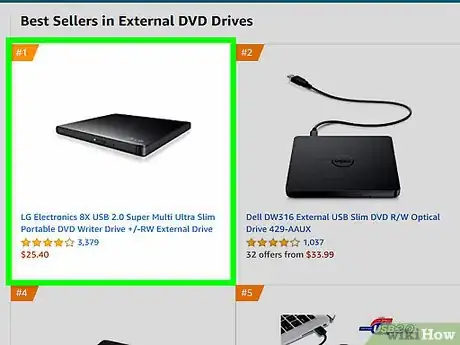
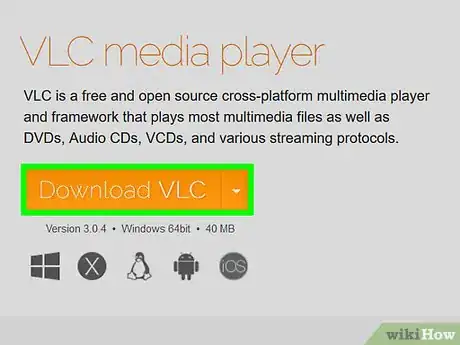
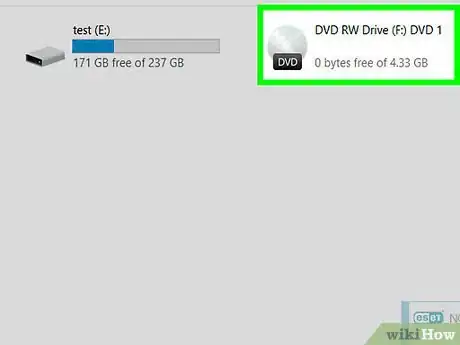
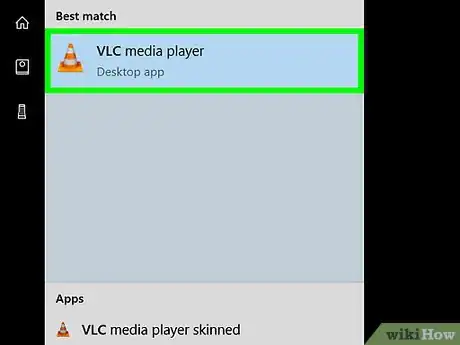

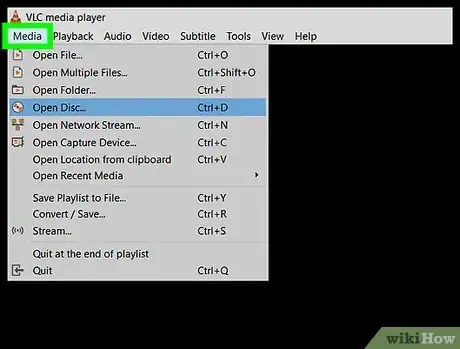
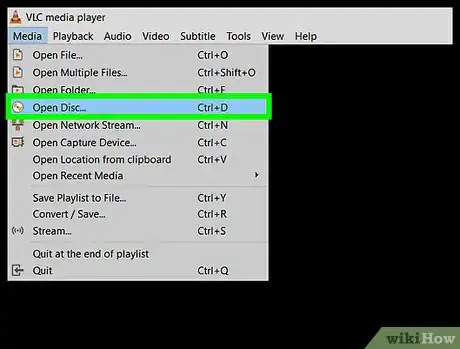
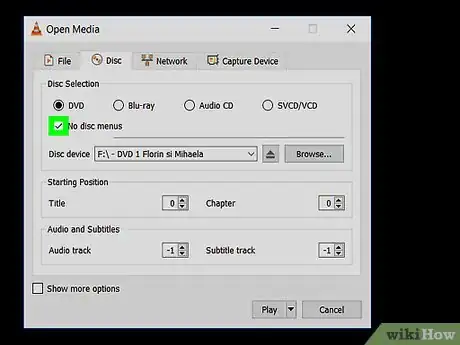
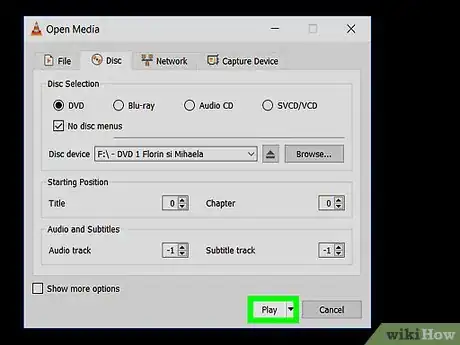
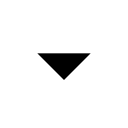
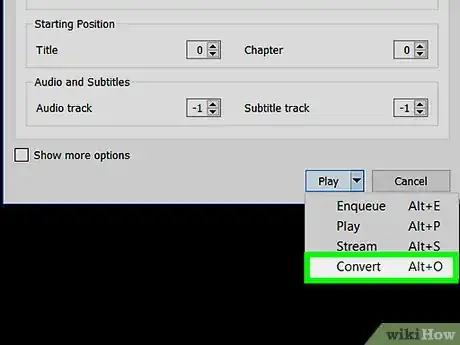
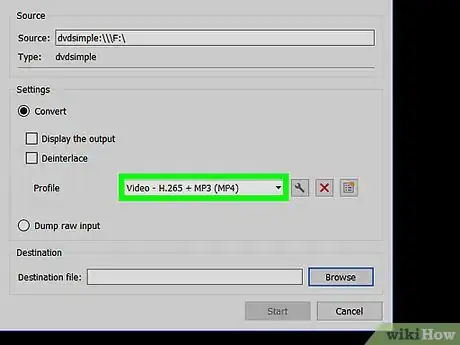
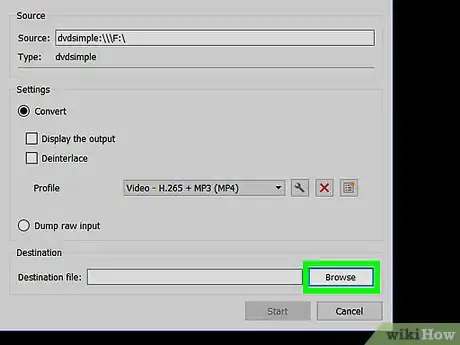
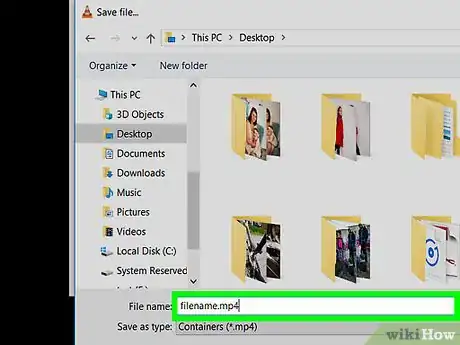
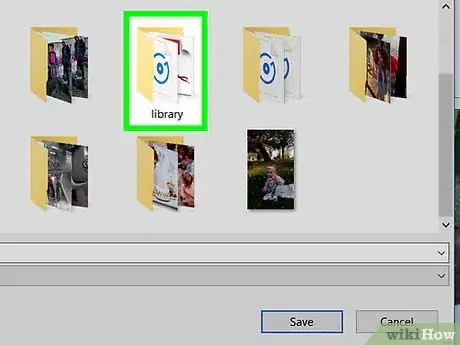
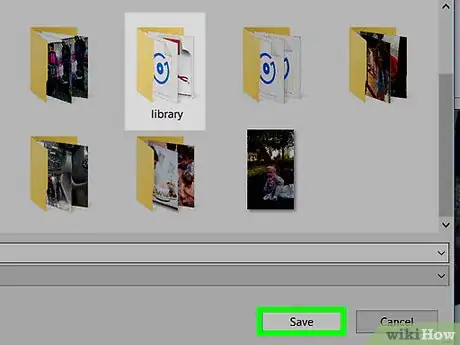
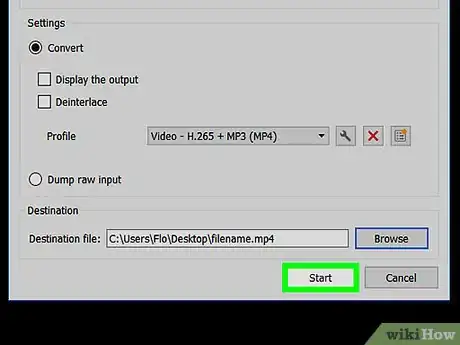
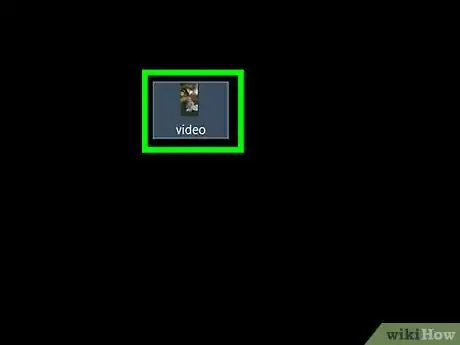
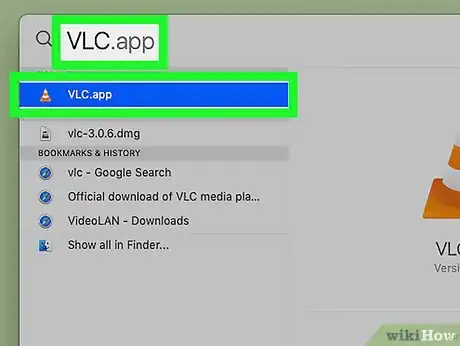

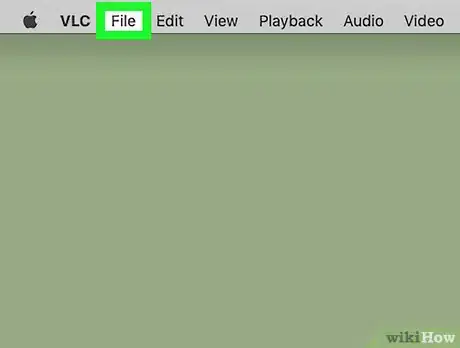
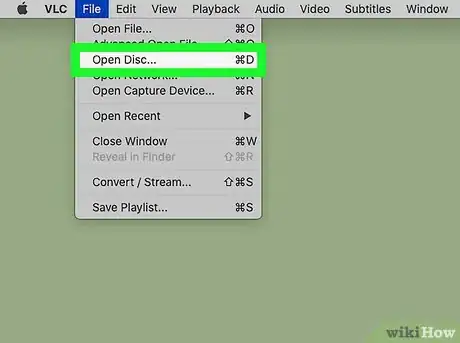
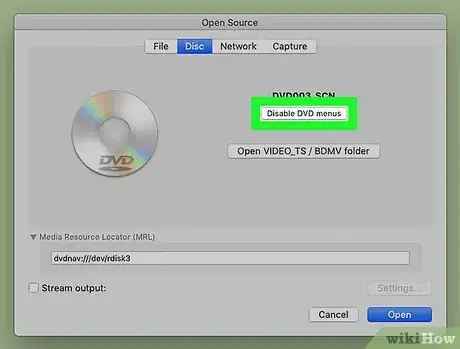
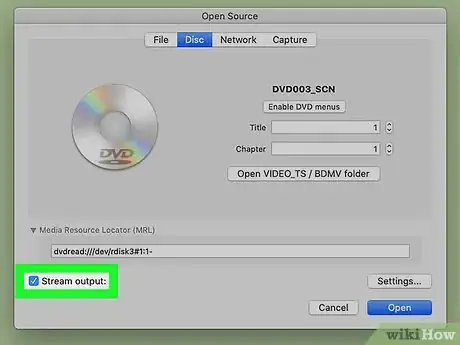
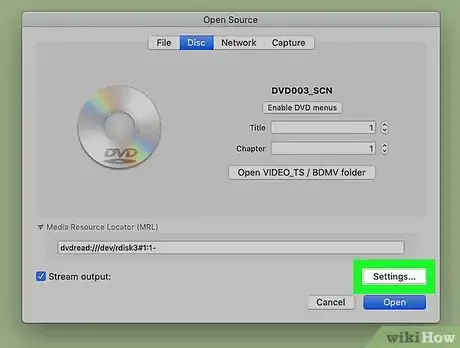
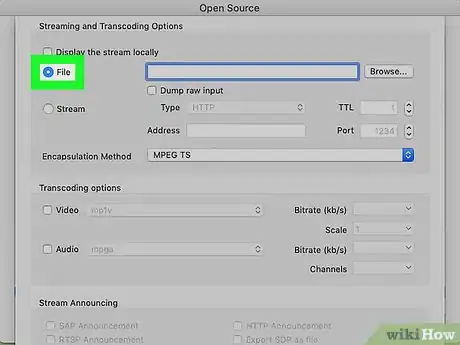
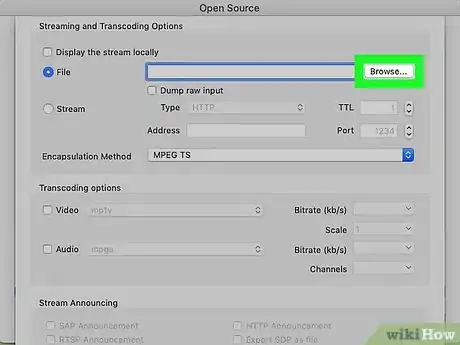
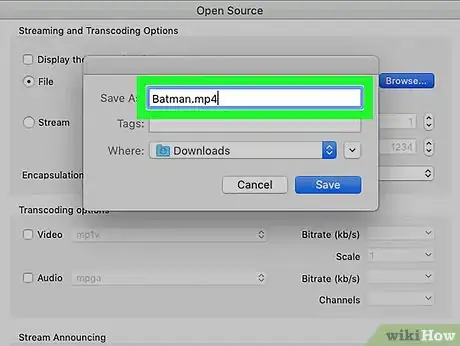
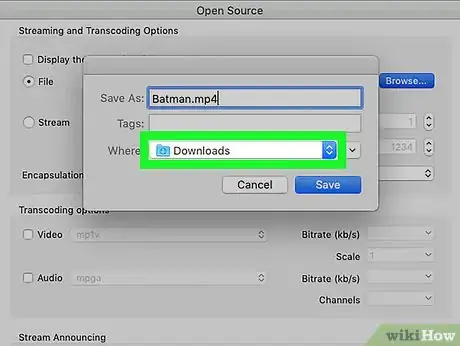
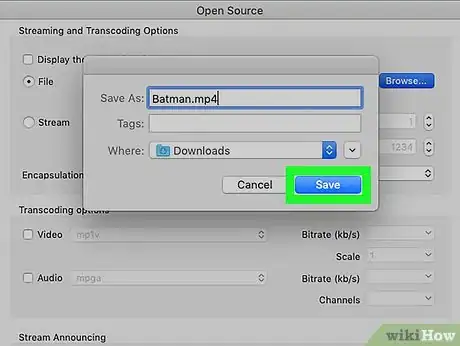
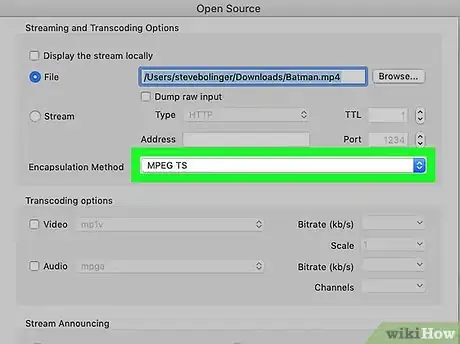
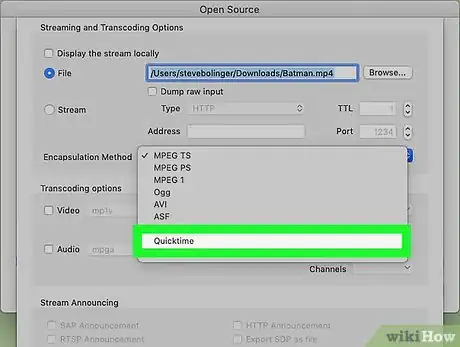
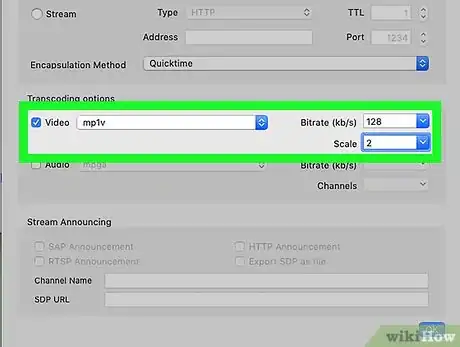
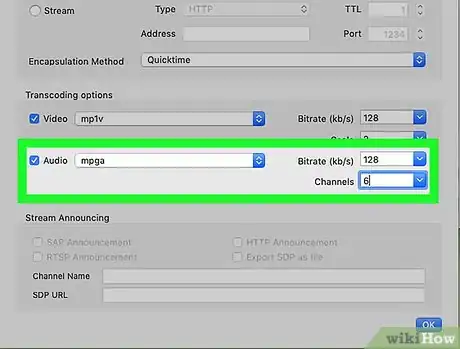
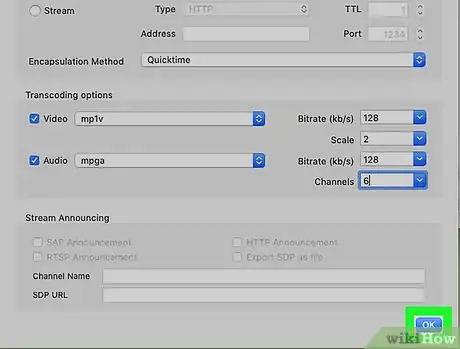
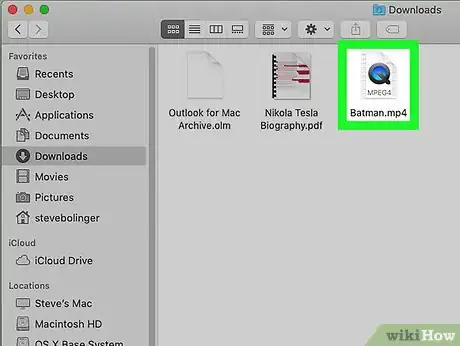



















Il Content Management Team di wikiHow controlla con cura il lavoro dello staff di redattori per assicurarsi che ogni articolo incontri i nostri standard di qualità. Questo articolo è stato visualizzato 45 311 volte